99004 Persönliche Einstellungen
In diesem BC können Sie Ihre persönlichen
Einstellungen definieren.
Geänderte persönliche Einstellung für die
Beschriftungssprache oder die Tapi Linie werden erst nach
einem Neustart von Opacc ERP wirksam. Ob Sie diesen Neustart direkt
auslösen möchten oder nicht, wird über einen Dialog
abgefragt.
Allgemein
Bedienung
Bedienmodus
Hier können Sie den
Bedienmodus zwischen Maus und Touch umstellen. Die
Umstellung wirkt sich auf die Darstellung von gewissen UI-Komponenten
aus. Im Bedienmodus Touch werden beispielsweise die Einträge
(Zeilen) in Listen höher dargestellt.
Zoom in
%
Wenn Sie Opacc ERP bevorzugt in einem gewissen Zoom
bedienen, können Sie hier den Zoom in % erfassen und
speichern.
Schliessen der Anwendung
bestätigen
Über diese Checkbox können Sie festlegen, ob
vor dem Schliessen von Opacc ERP eine Abfrage angezeigt werden soll,
mit welcher das Schliessen explizit bestätigt werden
muss.
Sprachen
Hier legen Sie die Beschriftungssprache und die
Datensprache für den aktuell angemeldeten Benutzer
fest.
Beschriftungssprache
Hier legen
Sie die Beschriftungssprache fest. Zur Auswahl stehen die
Sprachen:
- 51 Deutsch
- 53 Französisch
- 54 Englisch
- 55 Italienisch
Alle Beschriftungen der Opacc ERP Standard-Attribute werden
in der gewählten Sprache angezeigt. Bei allen freien Attributen sowie
bei Attribut-Redefinitionen müssen Sie die Beschriftungen selbst
übersetzen und
erfassen.
Datensprache
Hier legen Sie
die Datensprache fest. Zur Auswahl stehen alle Sprachen, die Sie im
Opacc OXAS Studio eingerichtet haben. Bitte beachten Sie, dass
beispielsweise die Artikelstammdaten sprachbezogen erfasst sein
müssen, damit sinnvoll mit den Daten in einer Fremdsprache gearbeitet
werden kann.
Sicherheit
Impersonation durch Admin
gesperrt
Durch das Aktivieren der Checkbox wird die
Impersonation durch einen Administrator oder einen Benutzer mit
Administratorgruppe gesperrt.
AchtungAktivieren
sie diese Checkbox nicht, wenn ihr Benutzer in WAS-Anwendungen
(Enterprise Shop, Enterprise CRM) verwendet wird.
Beachten Sie,
dass eine Anmeldung mit Impersonation nicht mehr möglich ist, sobald
der entsprechende Mitarbeiter (Impersonation) über eine
Administrator-Berechtigung verfügt (Administratorgruppe > 0).
|
Beispiel: Anmeldung mit Impersonation
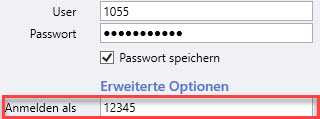
Telefon
Hier können Sie die für die Telefonie zu verwendende TAPI
Linie auswählen und Konfigurieren.
NotizBeachten Sie, dass die Installation von TAPI Treibern etc.
nicht direkter Bestandteil von Opacc ERP ist.
|
Buttons
Mit dem Button Passwort ändern... öffnen Sie
das BC 11410 Benutzer-Passwort ändern in
welchem Sie ihr persönliches Opacc ERP Passwort ändern können.
Mit dem Button OK werden die von Ihnen
vorgenommenen Einstellungen gespeichert.
Mit dem Button Abbrechen wird der Vorgang ohne
Speichern abgebrochen.